¿Cómo cambiar la contraseña de bloqueo de pantalla de mi iPhone?
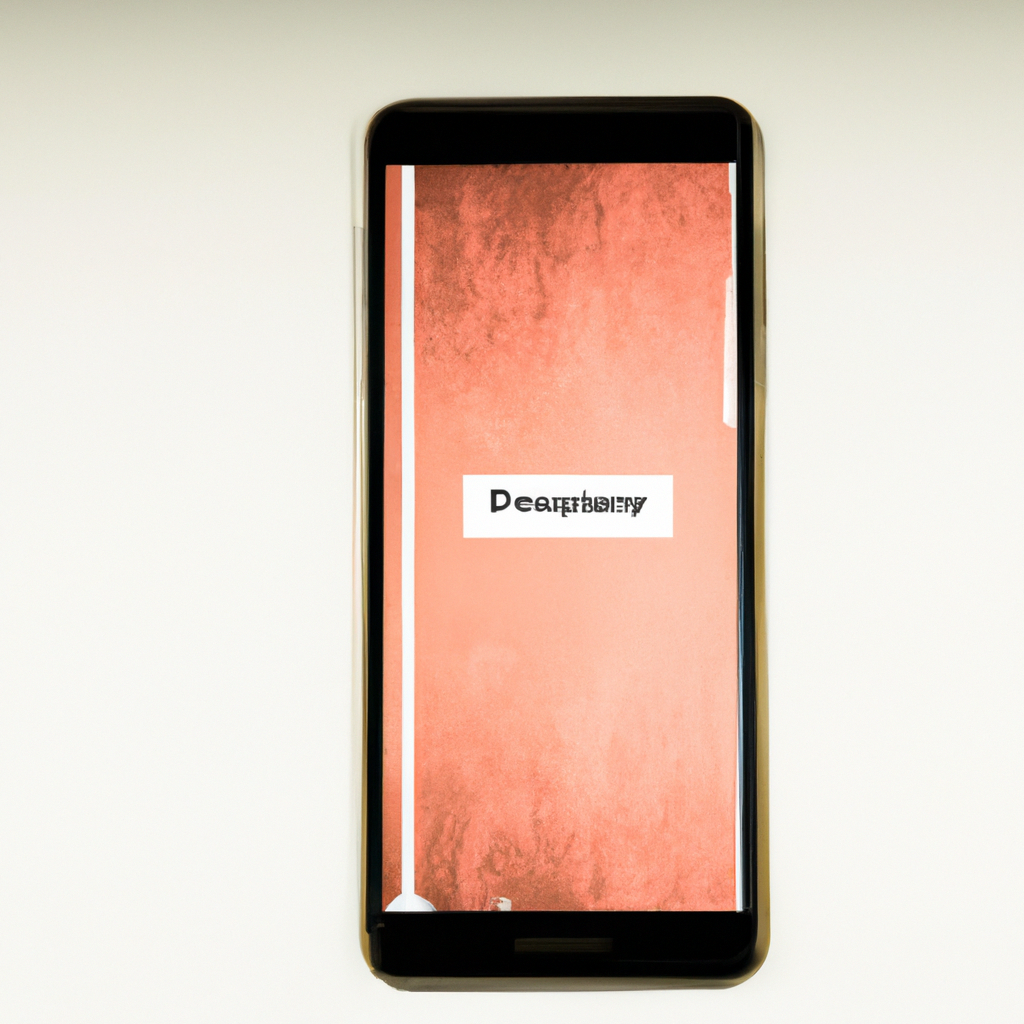
Si deseas cambiar la contraseña de bloqueo de pantalla de tu iPhone, el proceso es bastante sencillo y se puede realizar en pocos pasos. A continuación, te explicaré cómo hacerlo.
En primer lugar, debes abrir la aplicación de "Ajustes" en tu iPhone.
Dentro de la aplicación de "Ajustes", busca la sección de "Touch ID y código" o "Face ID y código", dependiendo del modelo de iPhone que tengas.
Una vez dentro de esa sección, te solicitará que ingreses tu contraseña actual. Introdúcela para poder avanzar al siguiente paso.
A continuación, encontrarás la opción "Cambiar código" o "Cambiar contraseña". Selecciona esta opción para iniciar el proceso de cambio de contraseña.
En la siguiente ventana, se te pedirá que ingreses nuevamente tu contraseña actual como medida de seguridad antes de realizar el cambio.
Una vez ingresada la contraseña actual, se te permitirá configurar una nueva contraseña. Es importante que elijas una contraseña segura que sea difícil de adivinar pero fácil de recordar para ti.
Una vez que ingreses la nueva contraseña, se te solicitará que la confirmes ingresándola nuevamente.
Una vez que hayas confirmado tu nueva contraseña, habrás cambiado exitosamente la contraseña de bloqueo de pantalla de tu iPhone. Ahora podrás desbloquear tu iPhone y acceder a tus aplicaciones y datos con la nueva contraseña que has configurado.
Recuerda mantener tu contraseña segura y evitar compartirla con otros. Además, puedes cambiar tu contraseña de bloqueo de pantalla de iPhone regularmente para aumentar aún más la seguridad de tu dispositivo.
¿Cómo cambiar contraseña de desbloqueo de pantalla de iPhone?
La contraseña de desbloqueo de pantalla de tu iPhone es una medida de seguridad importante para proteger tu información personal. Si deseas cambiar tu contraseña actual por una nueva, puedes hacerlo de manera sencilla siguiendo algunos pasos. Aquí hay una guía rápida sobre cómo cambiar la contraseña de desbloqueo de pantalla de tu iPhone.
Primer paso: En el menú principal de tu iPhone, encuentra y selecciona la opción "Ajustes". Esta opción generalmente tiene un ícono de una rueda dentada.
Segundo paso: Una vez que hayas ingresado al menú "Ajustes", desplázate hacia abajo hasta encontrar la opción "Face ID y Código" o "Touch ID y Código", dependiendo del modelo de tu iPhone. Selecciona esta opción.
Tercer paso: Si tienes activada la opción de Face ID, es posible que se muestre primero la opción "Face ID" antes de llegar a "Face ID y Código". En ese caso, pulsa en "Face ID y Código" después de configurar la autenticación facial.
Cuarto paso: Una vez que estés en la sección "Face ID y Código" o "Touch ID y Código", te pedirán que ingreses tu contraseña actual para continuar. Ingresa tu contraseña actual y, a continuación, selecciona la opción "Cambiar código".
Quinto paso: Ahora, se te pedirá que ingreses nuevamente tu contraseña actual. Es importante verificar que tu contraseña sea correcta antes de proceder. Después de ingresarla correctamente, podrás ingresar una nueva contraseña.
Sexto paso: En la pantalla siguiente, se te pedirá que ingreses tu nueva contraseña. Asegúrate de elegir una contraseña segura, que sea fácil de recordar pero difícil de adivinar para otros. Puedes combinar letras, números y caracteres especiales para aumentar la seguridad.
Séptimo paso: Una vez que hayas ingresado tu nueva contraseña, se te pedirá que la ingreses nuevamente para confirmarla. Asegúrate de ingresarla correctamente para evitar problemas futuros.
Octavo paso: Una vez que hayas confirmado tu nueva contraseña, habrás cambiado con éxito la contraseña de desbloqueo de pantalla de tu iPhone. Ahora podrás utilizar tu nueva contraseña para desbloquear tu iPhone y proteger tu información personal.
Recuerda que es importante cambiar regularmente tu contraseña para mantener la seguridad de tu iPhone. Además, evita utilizar contraseñas obvias o compartidas con otros dispositivos o cuentas. Mantener tu contraseña segura y única te ayudará a proteger tus datos y preservar tu privacidad.
¿Dónde está la configuración en el iPhone?
Si eres nuevo en el iPhone o simplemente necesitas hacer algún ajuste en tu dispositivo, es importante saber dónde encontrar la configuración en tu iPhone. Afortunadamente, es muy fácil acceder a la configuración en tu dispositivo iOS.
Para empezar, debes desbloquear tu iPhone y dirigirte a la pantalla de inicio. Una vez allí, busca el ícono de "Ajustes", que tiene una apariencia similar a un engranaje. Este ícono es muy importante, ya que es el acceso directo a la configuración en tu iPhone.
Después de encontrar el ícono de "Ajustes", simplemente tienes que pulsar sobre él para acceder a todas las opciones de configuración. En esta sección podrás personalizar y ajustar distintos aspectos de tu iPhone según tus preferencias.
Al ingresar a la pantalla de configuración, encontrarás una lista con todas las opciones disponibles. Desde aquí podrás administrar tu cuenta de Apple, ajustar la configuración de WiFi, cambiar la configuración de sonido y mucho más.
Si estás buscando una opción específica, puedes utilizar la barra de búsqueda en la parte superior de la pantalla de configuración para encontrarla fácilmente. Escribe lo que estás buscando y verás resultados relevantes que te ayudarán a encontrar rápidamente la opción que necesitas.
Recuerda que la configuración en el iPhone puede variar ligeramente dependiendo de la versión de iOS que estés utilizando. Sin embargo, la ubicación general de la configuración siempre será la misma.
En resumen, la configuración en el iPhone se encuentra en el ícono de "Ajustes" en la pantalla de inicio. Una vez dentro, podrás acceder a todas las opciones de configuración y ajustar tu dispositivo según tus preferencias. ¡Explora la configuración en tu iPhone y personaliza tu experiencia al máximo!